Hogyan jelenik meg az üzenetmező, amikor az Excel egy bizonyos cellájára kattint?
Ennek a cikknek a célja az üzenetmező felbukkanásának módja, amikor az Excel egy bizonyos cellájára kattint.
Ha egy VBA kóddal ellátott cellára kattint, előugró üzenetdoboz jelenik meg
 Ha egy VBA kóddal ellátott cellára kattint, előugró üzenetdoboz jelenik meg
Ha egy VBA kóddal ellátott cellára kattint, előugró üzenetdoboz jelenik meg
Kérjük, tegye a következőket, hogy megjelenjen egy üzenetmező, amikor a munkalap bizonyos cellájára kattint.
1. A Shift megnyomásával nyissa meg a munkalapot azzal a cellával, amelyre kattintva megjelenítenie kell az üzenetmezőt. Kattintson a jobb gombbal a lap fülre, és válassza a lehetőséget Kód megtekintése a jobb egérgombbal kattintva.
2. Ban,-ben Microsoft Visual Basic for Applications ablakba másolja és illessze be az alábbi VBA kódot a Kód ablakba.
VBA-kód: Ha egy cellára kattint, előugrik egy üzenetmező
Private Sub Worksheet_SelectionChange(ByVal Target As Range)
If Not Intersect(Target, Range("A1:B10")) Is Nothing Then _
MsgBox "You have select cell " & Target.Address & vbCrLf & "Please input a number", vbInformation, "Kutools for Excel"
End Sub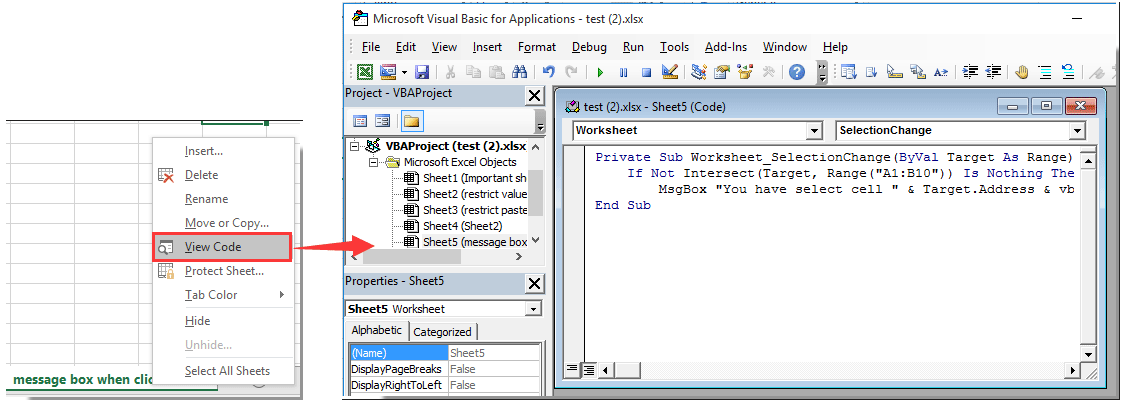
Megjegyzések:
1). A kódban az „A1: B10” azt jelenti, hogy az üzenetmező megjelenik, amikor a tartomány bármely cellájára kattint.
2). A „Kiválasztott cellát” és a „Kérjük, adja meg az adatokat” az üzenetmező megjelenített tartalma.
Kérjük, változtassa meg őket szükség szerint.
3. megnyomni a más + Q gombok egyszerre a Microsoft Visual Basic for Applications ablak.
Mostantól az A1: B10 tartomány bármely cellájára kattintva kap egy üzenetdobozt, az alábbi képernyőképen.

 Kapcsolódó cikkek:
Kapcsolódó cikkek:
- Hogyan hozhatunk létre egy üzenetdoboz időzítőt az üzenetdoboz automatikus bezárásához az Excel bizonyos idő után?
- Hogyan lehet szöveget másolni az Excel üzenetmezőjéből?
- Hogyan jelenítsen meg egy üzenetdobozt egy megadott munkalap aktiválásakor / megnyitásakor az Excelben?
- Hogyan jelenik meg az üzenetmező, hogy megjelenítse a cellák tartományát vagy a cellaértékeket az Excelben?
- Hogyan jelenjen meg az üzenetmező, ha a cella értéke egy tartományon belül változik az Excelben?
A legjobb irodai hatékonyságnövelő eszközök
Töltsd fel Excel-készségeidet a Kutools for Excel segítségével, és tapasztald meg a még soha nem látott hatékonyságot. A Kutools for Excel több mint 300 speciális funkciót kínál a termelékenység fokozásához és az időmegtakarításhoz. Kattintson ide, hogy megszerezze a leginkább szükséges funkciót...

Az Office lap füles felületet hoz az Office-ba, és sokkal könnyebbé teszi a munkáját
- Füles szerkesztés és olvasás engedélyezése Wordben, Excelben és PowerPointban, Publisher, Access, Visio és Project.
- Több dokumentum megnyitása és létrehozása ugyanazon ablak új lapjain, mint új ablakokban.
- 50% -kal növeli a termelékenységet, és naponta több száz kattintással csökkenti az egér kattintását!

